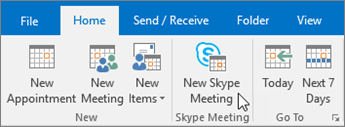แชร์และจัดกำหนดการใน Skype for Business
นำไปใช้กับ
แชร์เดสก์ท็อปหรือโปรแกรมของคุณ
ในหน้าต่างการสนทนาหรือหน้าต่างการส่งข้อความ
-
เลือก แชร์เนื้อหา
-
แชร์เดสก์ท็อปของคุณ เพื่อแสดงเนื้อหาทั้งหมดของเดสก์ท็อปของคุณ
-
แชร์หน้าต่าง แล้วดับเบิ้ลคลิกโปรแกรมหรือหน้าต่างที่คุณต้องการแสดง
แท็บ การแชร์ในปัจจุบัน แล้วขอบสีเหลืองรอบๆ เนื้อหาที่แชร์จะปรากฏขึ้น
-
-
เลือก หยุดการแชร์ เมื่อคุณเสร็จสิ้น
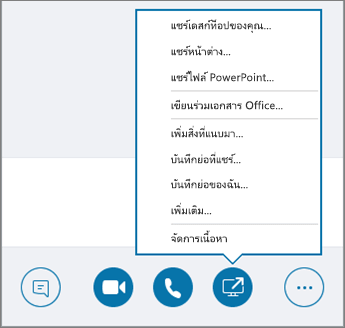
ส่งไฟล์ใน IM
-
ลางไฟล์จาก File Explorer ไปยังหน้าต่างการสนทนา หรือ
-
คัดลองไฟล์หรือรูปภาพที่คุณต้องการส่ง แล้ววางในหน้าต่างการสนทนา
ทุกคนในการสนทนาจะได้รับการแจ้งเตือน ซึ่งพวกเขาสามารถยอมรับหรือปฏิเสธได้
ส่งไฟล์เมื่อคุณไม่ได้อยู่ในบทสนทนา
-
เลือกผู้ติดต่อจากรายการผู้ติดต่อของคุณ
-
ลากไฟล์ลงบนส่วนที่เลือก
ผู้ติดต่อที่เลือกจะได้รับการแจ้งเตือน ซึ่งพวกเขาสามารถยอมรับหรือปฏิเสธได้
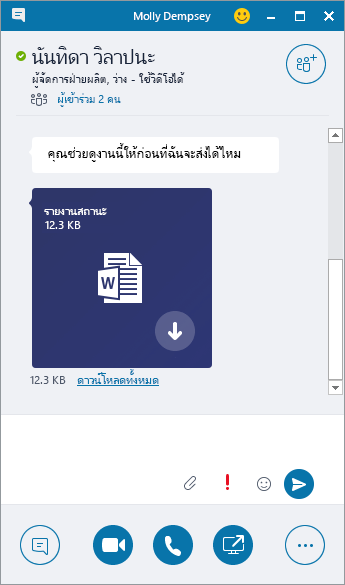
เปลี่ยนสถานะการแสดงตัวของคุณ
สถานะการแสดงตนของคุณจะถูกตั้งโดยอัตโนมัติ โดยอ้างอิงจากปฏิทิน Outlook ของคุณ เมื่อต้องการเปลี่ยนด้วยตนเอง:
-
เลือกลูกศรสถานะที่ใต้ชื่อของคุณ
-
เลือกตัวระบุการแสดงตัวตนที่คุณต้องการแสดง
-
เมื่อต้องการเลิกทำ หรือให้ Skype for Business อัปเดตสถานะของคุณโดยอัตโนมัติ ให้เลือก รีเซ็ตสถานะ
สำหรับข้อมูลเพิ่มเติม ให้ดู เปลี่ยนสถานะการแสดงตัวตนของคุณใน Skype for Business

เข้าร่วมการประชุม Skype for Business
มีหลายวิธีในการเข้าร่วมการประชุม Skype for Business:
-
เลือกไอคอน การประชุม ในหน้าต่าง Skype for Business จากนั้นดับเบิ้ลคลิกการประชุมเพื่อเข้าร่วม
-
เลือก เข้าร่วมการประชุม Skype ในคำขอการประชุม Outlook
-
เลือก เข้าร่วมออนไลน์ ในตัวแจ้งเตือนการประชุม Outlook
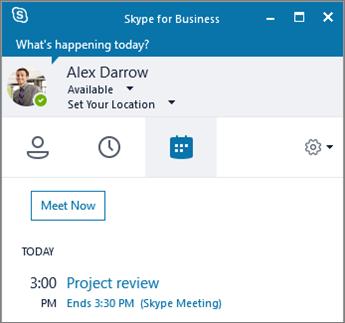
จัดกำหนดการประชุม Skype for Business
ใน Outlook หรือ Outlook Online:
-
เปิดปฏิทิน Outlook ของคุณ
-
เลือก หน้าแรก > การประชุม Skype ใหม่
-
คำขอการประชุมเสร็จสื้น
เคล็ดลับ: ก่อนที่คุณจะส่งคำขอการประชุม ให้ตั้งค่าตัวเลือก เช่น ใครสามารถเข้าร่วมการประชุมได้โดยตรงและใครที่ต้องรอที่ล็อบบี้เสมือน สำหรับข้อมูลเพิ่มเติม ให้ดู ตั้งค่าการประชุม Skype for Business ใน Outlook